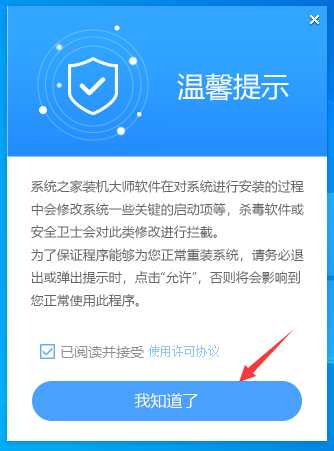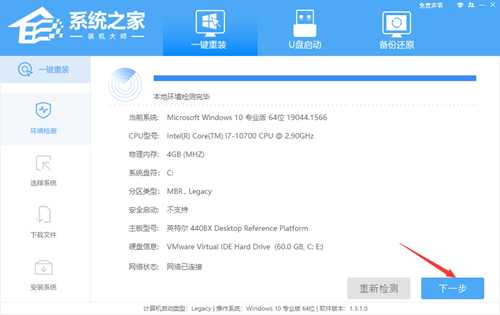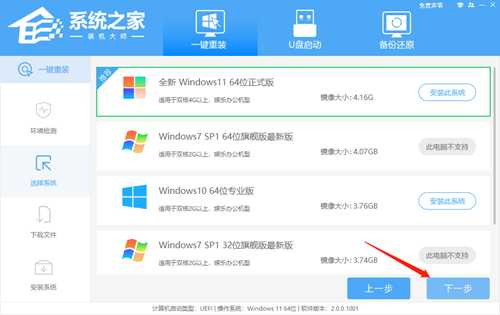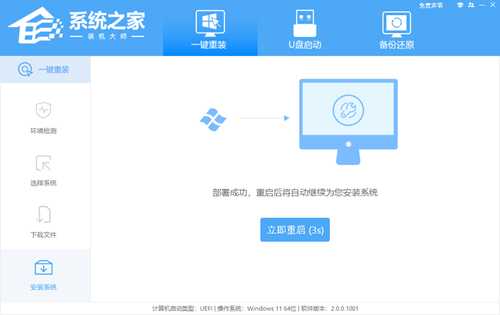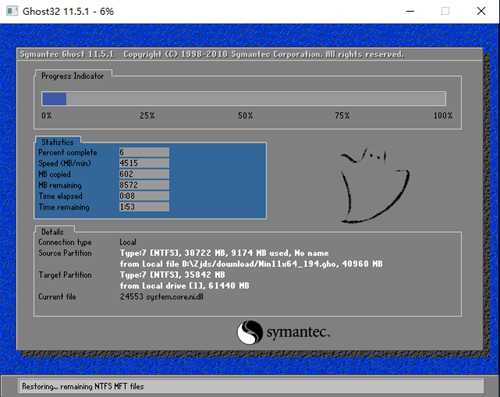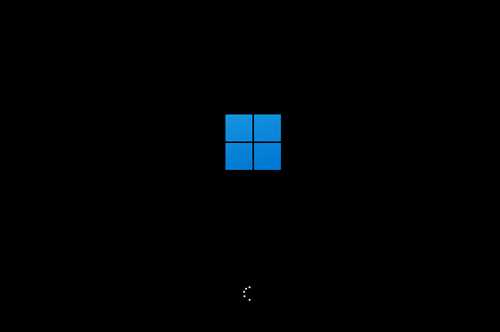站长资源电脑基础
戴尔笔记本如何一键重装系统?戴尔笔记本一键重装Win11系统教程
简介戴尔笔记本如何一键重装系统?戴尔笔记本一键重装Win11系统教程戴尔笔记本如何一键重装系统?随着Win11系统的发布,许多用户希望能够快速、便捷地将笔记本更新到最新的操作系统,对于这些用户来说,给戴
戴尔笔记本如何一键重装系统?戴尔笔记本一键重装Win11系统教程
戴尔笔记本如何一键重装系统?随着Win11系统的发布,许多用户希望能够快速、便捷地将笔记本更新到最新的操作系统,对于这些用户来说,给戴尔笔记本一键重装Win11系统无疑是一个理想选择,一键重装系统可以帮助用户轻松升级到Win11系统,那么具体怎么操作,以下系统之家小编给用户带来戴尔笔记本一键重装Win11系统教程的详细介绍。
推荐下载
系统之家装机大师
安装方法
1. 首先,下载系统之家装机大师;下载完毕后,关闭所有的杀毒软件,然后打开软件,软件会进行提示,仔细阅读后,点击我知道了进入工具。
2. 进入工具后,工具会自动检测当前电脑系统的相关信息,点击下一步。
3. 进入界面后,用户可根据提示选择安装Windows11 64位系统。注意:灰色按钮代表当前硬件或分区格式不支持安装此系统。
4. 选择好系统后,等待PE数据和系统的下载。
5. 下载完成后,系统会自动重启系统。
6. 重启系统后,系统会默认进入PE环境,进入后,系统将会自动进行备份还原,等待完成。
7. 系统备份还原完成后,会开始系统自动安装,安装完成自动重启后即可进入系统。
以上就是系统之家小编为你带来的关于“戴尔笔记本如何一键重装系统?戴尔笔记本一键重装Win11系统教程”的全部内容了,希望可以解决你的问题,感谢您的阅读,更多精彩内容请关注系统之家官网。